
![Capa de navegación le permite realizar innumerables acciones en Android Usar gestos de borde [Revisar] Capa de navegación le permite realizar innumerables acciones en Android Usar gestos de borde [Revisar]](http://beogradionica.com/img/android-2014/navigation-layer-lets-you-perform-countless-actions-on-android-using-edge-gestures-2.jpg)
. Soy un gran fan de usar gestos en lugar de botones para realizar rápidamente varias acciones en nuestros dispositivos. Nokia lo hizo bien con su versión de MeeGo en el sorprendente N9, pero ese dispositivo estaba tristemente condenado al fracaso incluso antes de su lanzamiento debido al acuerdo exclusivo de Nokia con Windows Phone con Microsoft. Luego vino Ubuntu Touch con una interfaz similar impulsada por gestos de borde, de la que me enamoré por completo cuando lo probé para mi revisión. Si bien Android no ofrece nativamente tales gestos de borde de todo el sistema, hemos visto aplicaciones de terceros como Switchr llevar esta funcionalidad a nuestro sistema operativo móvil favorito. Aunque ninguna de las opciones que hemos visto anteriormente ofrece la sólida funcionalidad de la aplicación que estamos a punto de dar un giro. Navigation Layer podría ser la última solución de control de gestos de borde para Android, que ofrece múltiples gestos desde los bordes izquierdo, derecho e inferior de su pantalla, cada uno de los cuales puede configurarse para realizar una acción de su elección, como navegación del sistema operativo, control de reproducción de música, administración de tareas e incluso el inicio de aplicaciones.

Antes de que pueda comenzar a usar gestos de borde, deberá iniciar el servicio de la capa de navegación con el primer botón en su pantalla de inicio. Y para evitar que Android mate su servicio con el fin de liberar memoria mientras se ejecuta en segundo plano, será una buena idea habilitar la segunda opción allí también, que agrega una notificación persistente de la aplicación. Por último, si no desea tener que iniciarlo cada vez que reinicia su dispositivo, asegúrese de habilitar la opción Iniciar al inicio. Cada vez que utilizas uno de los gestos de la aplicación, obtienes un feedback de vibración por defecto, que puedes cambiar a sonido o ninguno desde la opción Editar comentarios en Personalization.


Antes de comenzar a configurar todos los gestos que ofrece la aplicación, vamos a configure las barras de gestos primero. Estas son regiones desde donde puedes iniciar los gestos. Hay tres opciones disponibles aquí: los bordes izquierdo, derecho e inferior de la pantalla, que puede habilitar de forma selectiva. Pulse el botón 'Editar barras' y podrá cambiar el tamaño de las longitudes y el grosor de estas barras, y alternar el brillo que es visible para ellas (que puede ver a lo largo de los bordes en varias de estas capturas de pantalla).
![Cómo agregar accesos directos de archivos de Google Drive a su pantalla de inicio [Android]](http://beogradionica.com/img/android-2018/how-to-add-google-drive-file-shortcuts-to-your-home-screen-3.jpg)
Cómo agregar accesos directos de archivos de Google Drive a su pantalla de inicio [Android]
Google Drive no es solo una unidad en la nube. Es donde puede guardar Documentos, Hojas de cálculo y Presentaciones de Google en los que está trabajando actualmente. Pueden ser archivos en los que está trabajando o archivos con los que colabora con otra persona. Si bien es bastante fácil guardar archivos, encontrarlos y abrirlos en un dispositivo móvil a menudo requiere demasiados taps.
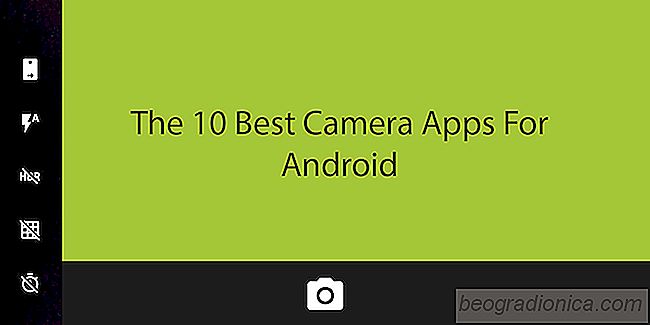
Las 10 mejores aplicaciones de cámara para Android
La fotografía ha sido un elemento básico de la experiencia de los teléfonos inteligentes, ya que los teléfonos se han dado el lujo de mostrar el color. Con los años, las aplicaciones de cámara se han convertido en una necesidad para la plataforma. Algunos usuarios requieren personalizaciones increíbles para selfies, mientras que otros quieren acercarse lo más posible a la fotografía profesional.